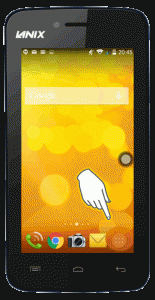Si estás teniendo problemas graves con tu LG V20 lo primero que debes hacer antes de pensar en una falla técnica es desbloquear Android, de este modo lo regresarás a su estado de fábrica, sin errores ni bloqueos.
Para desbloquear Android no hay ningún requisito indispensable, aunque es recomendable que se cargue el LG V20 hasta un 60% de batería total, de este modo evitas cualquier apagón inesperado que dañe el sistema gravemente.
El reseteo se puede llevar a cabo de dos formas, la primera usando el menú de aplicaciones en tu teléfono, la segunda a través del menú alternativo de recuperación.
Este último método es perfecto si no tienes acceso al sistema operativo Android por un daño grave o por un patrón de bloqueo que has olvidado, si es tu caso sáltate el primer método y ve directamente al segundo.
Primer método para desbloquear Android en el LG V20
Para desbloquear Android con este primer método debes seguir esta ruta en tu LG V20:
- Menú de aplicaciones > Ajustes o Configuraciones > Respaldo y restauración > Restablecer datos de fábrica > Resetear teléfono > Borrar todo
Cuando confirmes el proceso comenzará y después de unos minutos verás la pantalla de bienvenida, lo que quiere decir que has terminado satisfactoriamente.
Segundo método para desbloquear Android en el LG V20
Para este segundo método de desbloquear Android debes apagar el LG V20 y seguir estos pasos:
- Presiona el botón de volumen menos y sin soltar presiona el botón de apagado
- Cuando veas el menú de recuperación suelta ambos botones
- Baja con el botón de volumen hasta Factory reset luego presiona el botón de apagado para confirmar
- Confirma nuevamente y el proceso se llevará a cabo, cuando termine verás la pantalla de ajustes iniciales
Si tuviste problemas a la hora de desbloquear Android en el LG V20 te recomendamos que nos contactes y con gusto te ayudaremos a seguir el proceso.